Pozdrav svim čitateljima blog stranica. Jeste li ikada imali situaciju da računalo ne radi kao inače? Učitavanje traje dugo, a programi se polako otvaraju. Rješenje problema može biti online skeniranje računala na viruse bez instalacije. dodatna proširenja... Uzmite u obzir najviše popularne načine koje bi vam mogle biti korisne.
Zašto provjeriti
Jeste li ikada imali situaciju da antivirus ne detektira prijetnje, a laptop odjednom počne usporeno raditi i pojavljuju se poruke upitnog sadržaja? Inače, u jednom od svojih nedavnih postova sam napisao,.
Ovo ponašanje je zbog pojave programa sa zlonamjernim kodom na sustavu. Ne može se pronaći i ne može se ukloniti s računala instaliran antivirusni program iz razloga što je program. Ovdje će oni pomoći posebne službe... Koristite ih posebno ako primijetite da vaše računalo ne radi ispravno.
No prije rada s njima obratite pozornost na sljedeće:
- Tijekom rada učitava se dodatni modul ili proširenje koje komunicira s antivirusnom bazom podataka pomoću oblaka;
- Nemojte koristiti nepoznate usluge, u jednom od mojih prethodnih članaka o kojima sam pisao. Ako ste u nedoumici, provjerite dostupnost reklame... Proizvođači kvalitetnog softvera zarađuju prodajom proizvoda, pa neće postavljati "upitne" oglase.
Važno! Ne možete zaštititi svoje računalo bez antivirusnog softvera koji ima pristup svim datotekama na tvrdom disku.
Kako provjeriti u Dr.Webu
Ovaj učinkovita metoda... Pogledajmo zašto. Ovo je prvi antivirus stvoren u Rusiji koji nudi takvu metodu skeniranja. Osim toga, nudi:
Klikom na poveznicu online.drweb.com provjerite url - adresu ili datoteku. Da biste to učinili, ne morate učitavati dodatne module na HDD. Dodajte dokument koji treba provjeriti u poseban obrazac.
Nakon preuzimanja kliknite na gumb "provjeri".
Važno! Da biste zaštitili svoje podatke u stvarnom vremenu, kupite punopravni liječnik web ... Gore opisana metoda koristi se samo za jednokratnu dijagnostiku.
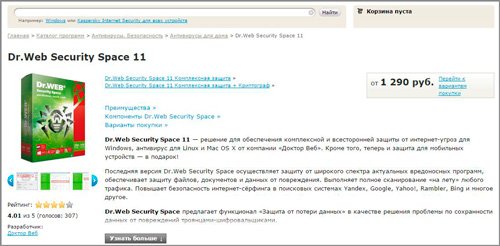
Kako provjeriti s ESET-om
Ovaj besplatni alat za učinkovito uklanjanje zlonamjernog koda... Nalazi se na adresi: esetnod32.ru ... On može:
- skeniranje dokumenata bez instalacije;
- otkriva sve vrste prijetnji;
- ukloniti zlonamjerni kod iz registra.
Ako koristite Explorer, ne morate preuzimati i instalirati dodatni programi... Za druge preglednike preuzmite i pokrenite aplikaciju s ekstenzijom "exe" koju će sustav ponuditi. Nakon učitavanja skenera, kliknite na gumb "start".

Kako Kaspersky Online Scanner radi
Ovaj besplatno korištenje dostupno u kaspersky.com ... U stanju je identificirati uobičajene prijetnje. Rad se obavlja pomoću tehnologija oblaka... To će skratiti vrijeme potrebno za skeniranje. Također, programeri Kasperskyja pobrinuli su se za korisnike koji rade na Macu. Za njih je pušten.

Važno! Skener ispravno radi s antivirusnim softverom instaliranim u sustavu. Ne uklanja kod, samo ga javlja. Nakon provjere sve ćete morati sami izbrisati.
Rad s uslugom Virustotal
Pripada Googleu. Provjerava datoteke na zlonamjerni softver. Za početak rada s njim idite na adresu virustotal.com ... Otvorit će se obrazac u kojem naznačujemo vezu do bloga ili odabiremo na HDD-u potrebne datoteke... Zatim kliknite na gumb "provjeri".
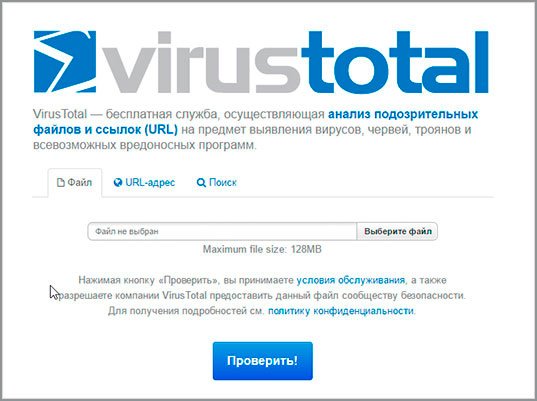
Važno! Antivirusne baze podataka redovito se ažuriraju automatski način rada, tako da će Virustotal pronaći sve najnovije viruse.
Zaključak
Pregledali smo usluge za provjeru osobnog računala na viruse. Besplatno skeniraju datoteke i stranice i traže zlonamjerni softver u njima. Koristite ih čak i ako imate instaliran antivirusni program. Koristite uslugu Doctor Weba i nećete imati poteškoća s dezinfekcijom datoteka. Ako ga koristite zajedno sa Puna verzija antivirus, vaše će računalo biti pouzdano zaštićeno.
Ako računalo iznenada počne raditi s greškama - usporava se, zamrzava, aplikacije se spontano pokreću ili zatvaraju, reklamnih bannera- Prije svega, provjerite ima li zlonamjernog softvera. Ako nemate instaliran antivirus, pomoći će vam online skeniranje virusa. Online usluge nude 2 vrste skeniranja - unaprijed učitano mala korisnost, koji ne treba instalirati, niti ispitati pojedinačne datoteke i poveznice.
Da biste na ovaj način skenirali svoje računalo u potrazi za virusima, prvo na svoje računalo preuzmite malu *.EXE datoteku. Mora se pokrenuti i skeniranje prijetnji će odmah početi, bez instaliranja programa i glomaznih baze podataka o virusima... Za razliku od punopravnog antivirusnog programa, takvo skeniranje računala neće pružiti stalna zaštita u stvarnom vremenu, ali će pomoći u otkrivanju prijetnji jednako učinkovito.
Online antivirus poznatog ESET NOD32. Provodi punu provjeru sustava, ispituje registar, analizira prijetnje i na kraju izdaje detaljno izvješće.
Na web stranici kliknite na link "Pokreni", unesite adresu E-mail i pokrenite datoteku. Otvorit će se prozor za konfiguriranje skenera u kojem možete odabrati želite li izbrisati zaražene datoteke, skenirati arhive i odrediti objekte za skeniranje. Da biste skenirali USB flash pogon na viruse na mreži, odaberite uređaj na popisu "Trenutni objekti". Baze podataka će se ažurirati i uslužni program će početi s radom.
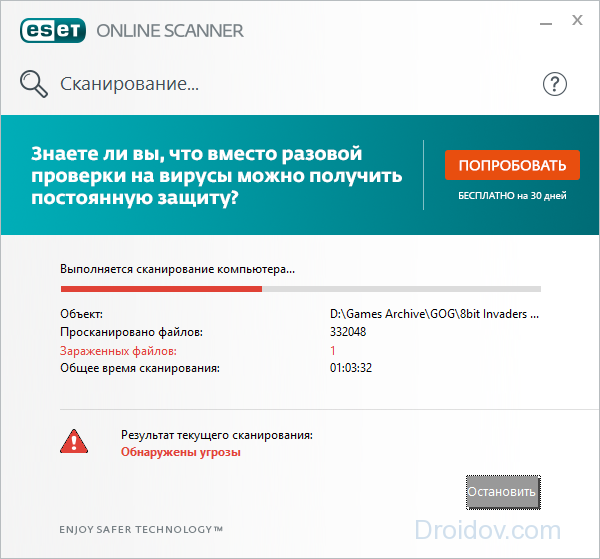
Potpuno skeniranje može potrajati oko sat vremena - ovisno o brzini i glasnoći interneta tvrdi diskovi... Proces se u bilo kojem trenutku može zaustaviti klikom na istoimeni gumb. Na kraju ćete vidjeti izvješće o radu iz kojeg možete ukloniti viruse ili ih ostaviti na miru. Ako više ne trebate uslužni program, potvrdite okvir da biste ga u potpunosti uklonili.
Microsoft ima besplatni uslužni program za pronalaženje neželjenih i špijunski softver... Može se koristiti u roku od 10 dana nakon preuzimanja, a zatim se mora ponovno preuzeti s ažuriranim bazama podataka.
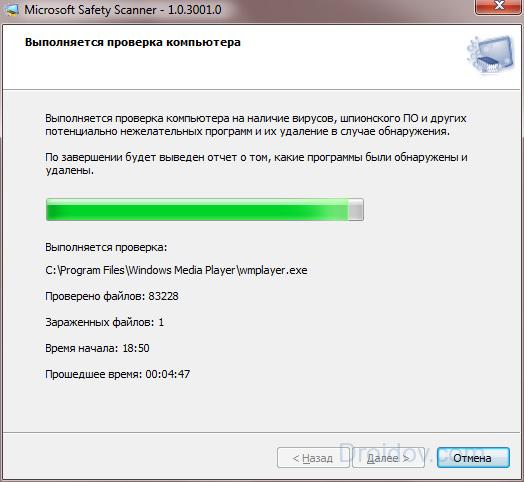
Alat nije u sukobu s glavnim antivirusnim programom instaliranim na računalu.
Usluga nudi 4 alata odjednom:
- Besplatni standardni uslužni program.
- Prijenosni - nije potrebna instalacija.
- USB je testni flash pogon za računalo ili prijenosno računalo koji se ne uključuje zbog infekcije.
- ISO - slika za pokretanje za snimanje tretmana CD / DVD.
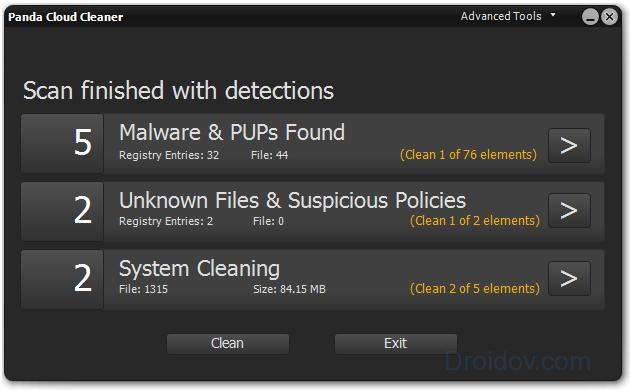
Bilo koji od alata učinkovito skenira računalo i nudi čišćenje pronađenih prijetnji. U izvješću su otkriveni virusi navedeni u stavci "Zlonamjerni softver". Odjeljci "Nepoznate datoteke" - neprepoznate datoteke i "Čišćenje sustava" - prijedlozi za čišćenje diska.
McAfeeov mrežni skener može učiniti više od skeniranja vašeg računala na viruse. Uslužni program također dijagnosticira stanje zaštite računala: prisutnost antivirusa, potrebu za ažuriranjima, postavke vatrozida. Pronalazi prijetnje u pokrenute aplikacije, provjerava kolačiće i povijest preglednika kako bi procijenio ranjivost korisnika na internetu.
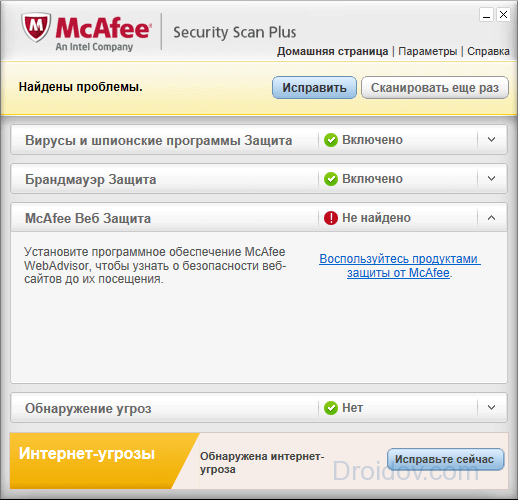
McAfee se može zakazati za pokretanje koliko god često želite. Dijagnostika traje oko 2 minute i ne učitava resurse računala.
Provjera vašeg računala na viruse na mreži će pomoći. Slijedite vezu i kliknite "Pokreni". Preuzet ćete uslužne programe, nakon ažuriranja baza podataka, dijagnostika će započeti. Skeniranje vašeg računala uključuje provjeru memorije i sistemskih datoteka.
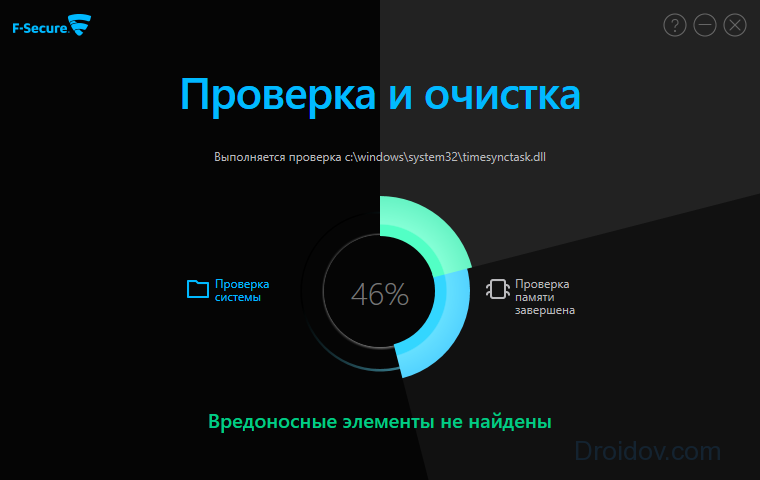
Postupak će trajati manje od 5 minuta, na kraju ćete vidjeti popis pronađenih prijetnji ili poruku o njihovoj odsutnosti.
Web stranica će vam pomoći da provjerite laptop na viruse. Pronalazi i uklanja viruse, trojance, zlonamjerne module preglednika. Postavke usluge omogućuju vam da odaberete određene mape za skeniranje - ako ne znate kako provjeriti USB flash pogon na viruse, upotrijebite HouseCall. Tamo je brza dijagnostikašto utječe samo na sistemske datoteke.
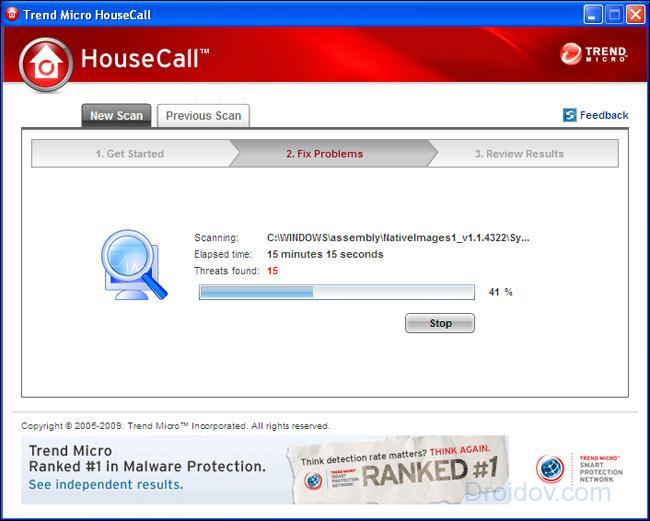
Uslužni program koristi baze podataka u oblaku, tako da ne zahtijeva preuzimanje glomaznih arhiva kako bi se osigurao stvarna zaštita... Na kraju ćete dobiti izvješće u kojem možete vidjeti statistiku i vratiti izbrisane datoteke ako smatrate da je prijetnja pogrešna.
Pregled datoteka i poveznica
Ako ne možete ili ne želite preuzeti antivirusne aplikacije na računalu, koristite web-mjesta za pregled datoteka. Učitat ćete im sumnjivu arhivu i saznati postoje li virusi. Na taj način možete provjeriti instalacijske datoteke, podatke flash pogona, slike programa za svoj telefon na Androidu ili cijele web-lokacije putem reference.
Googleov resurs pomaže provjeriti da li datoteka ima viruse na mreži. Veličina preuzete arhive ne smije biti veća od 128 MB. Usluga razlikuje veliki broj istodobno korištene antivirusne baze podataka - 65 komada, uključujući baze podataka divova ESET, Kaspersky, Dr.Web. Svi se oni stalno ažuriraju, tako da postoje načini za otkrivanje gotovo svakog problema.
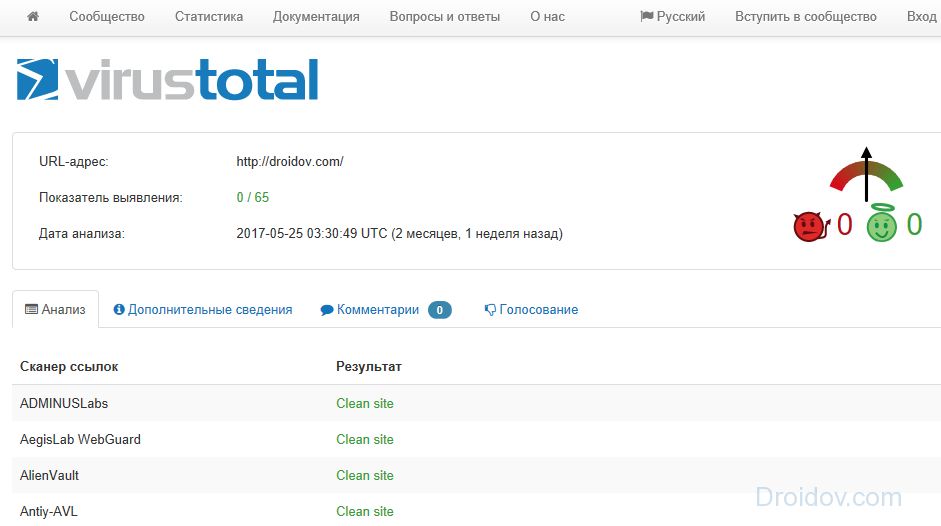
Kako skenirati web mjesto na viruse: na stranici resursa prijeđite na karticu "URL" i pokrenite postupak. Na kraju ćete vidjeti detaljno izvješće iz svake baze.
Skeniranje datoteke na viruse bez instalacije dostupno je na resursu. Sučelje je izrazito minimalističko - polje za odabir datoteke i gumb "Provjeri". Na dnu se nalazi poveznica koja vam omogućuje da se prebacite na indeksiranje stranice prema URL-u.
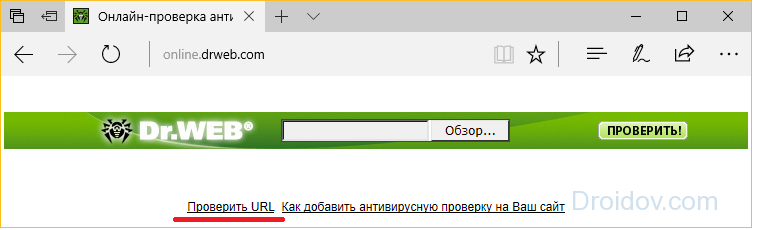
Veličina svake datoteke za dijagnostiku ne smije biti veća od 10 MB.
Provjera datoteka i web stranice na viruse je implementirana na. Možete povući datoteku izravno u prozor preglednika sa svog računala ili mobilnog telefona, priložiti arhivu ili zalijepiti vezu. Veličina arhive ne smije biti veća od 50 MB.
Datoteke se skeniraju prema glavnim antivirusnim bazama podataka Kasperskyja, na kraju se izdaju detaljne informacije sadržaj i izvješća o prisutnosti prijetnji: zaraženo, sumnjivo ili sigurno. Sumnjiv status znači moguća prijetnja, koje baze podataka ne prepoznaju - često se dodjeljuje krekovanim programima. Liječenje se ne provodi.
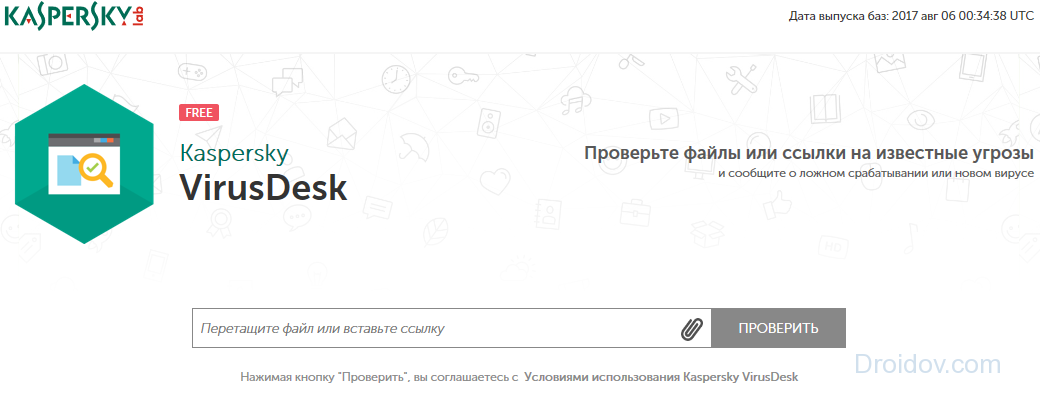
Kako bi provjerila vezu, usluga je traži u svojoj bazi podataka o reputaciji. Vrijednost "nepoznato" znači da sustav nije pronašao dovoljno informacija da bi točno odredio reputaciju umetnute adrese. Provjera ne utječe na sadržaj stranice i unakrsne reference s nje na druge resurse.
Brazilska usluga nudi nekoliko opcija skeniranja odjednom - provjeru računala na mreži pomoću preuzimanja uslužnog programa, dijagnostiku pojedinačnih datoteka i Android aplikaciju. Ako niste znali kako provjeriti ima li na telefonu viruse - preuzmite sa Google play program.
Servis se odlikuje svojim mogućnostima - u svom radu koristi čak 80 antivirusnih baza podataka, maksimalna veličina arhiva za preuzimanje - solidnih 300 MB. Datoteke se mogu otvoriti s bilo kojeg uređaja - osobnog računala, prijenosnog računala ili telefona, skeniranje ne traje više od 2 minute.
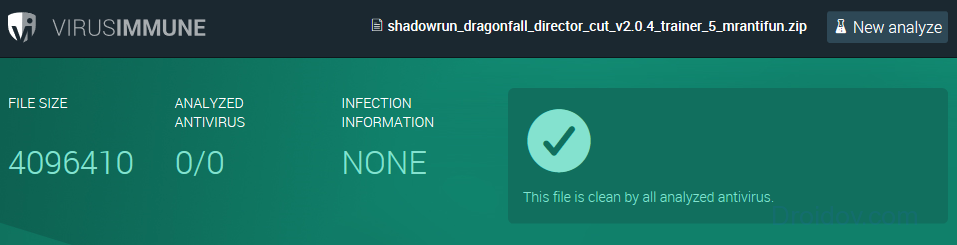
Na kraju izlazi ukupni rezultat bez dešifriranja, tako da neće biti moguće usporediti učinkovitost baza podataka koje se koriste putem Virusimmunea.
Drugi način za provjeru Androida na viruse je korištenje. Usluga analizira samo Android aplikacije u APK formatu.
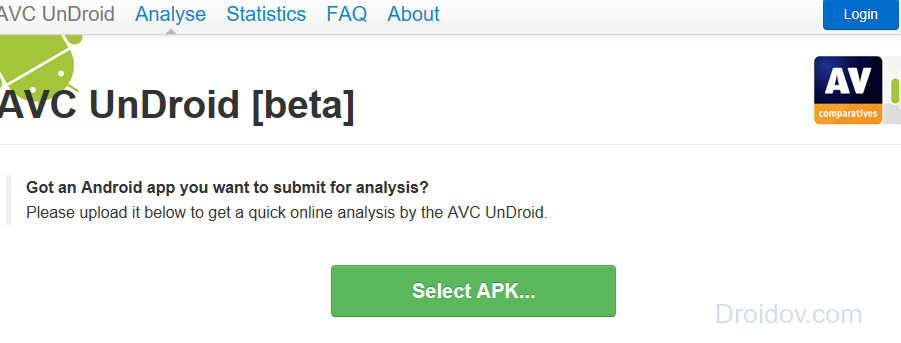
Ako ste preuzeli datoteku za postavljanje iz nepoznati izvor, provjerite u servisu prije instaliranja. Pomoći će prepoznati zlonamjerni softver i izbjeći infekciju pametnog telefona.
Zaključak
Pravovremeno skeniranje vašeg računala na viruse pomoći će vam da izbjegnete mnoge probleme. Ako ne možete koristiti punopravni antivirusni program, pokrenite analizu pomoću mrežnog uslužnog programa - provodi se najdublje skeniranje s postavkama ESET Online Skener i HouseCall. Među resursima za dijagnosticiranje pojedinačnih arhiva ističu se Virustotal i Virusimmune – u svom radu koriste cijeli paket antivirusnih baza podataka.
U kontaktu s
Pozdrav dragi posjetitelji bloga. Dmitry Smirnov je, kao i uvijek, u kontaktu s vama, a u ovom članku želim vam reći kako brzo i besplatno, jednostavno i pristupačno provjeriti svoje računalo na viruse! U prošlom članku sam pisao o tome, a sada ću vam reći zapravo o virusima!
Kako provjeriti vaše računalo na viruse
Koristeći svoje omiljeno računalo, nakon određenog vremenskog razdoblja, počeli ste primjećivati da se proces pokretanja počeo sporije odvijati, da se programi otvaraju i pokreću s većim zakašnjenjem, ili su neki od njih prestali funkcionirati, daju greške, a ponekad se čini da sam sustav proizvodi što -onda vidljive radnje nije naručio korisnik.
Vrijeme je da provjerite svoje računalo na viruse na mreži. A za što ćemo točno provjeriti. Ovdje može postojati nekoliko glavnih opcija:
- Provjera diskova sustava vašeg stroja;
- Provjera sistemskih datoteka na viruse i zlonamjerni softver;
- Provjera nepotrebnih i neiskorištenih datoteka, programa, sadržaja mapa internetskog preglednika, mapa za privremenu pohranu datoteka i sl.;
- Provjera kompatibilnosti raditi zajedno neki programi.
Ovaj popis, naravno, nije iscrpan, ali navodi, možda, sve glavne vrste provjera sustava dostupne prosječnom korisniku. Nećemo uzeti u obzir korisnike na razini profesionalnih programera, hakera itd.
Kada razmišljamo o verifikaciji, pretpostavljamo da su nam potrebni posebni, složeni i skupi programi provesti ovaj proces. Slažem se, zapravo ne želim gubiti vrijeme na traženje i novac na kupnju bilo kakvog nerazumljivog softvera, ako uopće nije jasno što provjeriti. Imajte na umu da važna značajka plaćeni licencirani softver je mogućnost redovitog ažuriranja, pružanje svih vrsta podrške od strane programera i neprekinut rad njegovog rada i prisutnost velikog arsenala raznih "finih postavki".
Besplatni softver se daleko od toga uvijek može pohvaliti time, ali među njim postoje prilično vrijedne kopije. Razmotrit ćemo ih.
- Besplatna provjera pogoni sustava jednostavan standardni program sadržano u svemu najnovije verzije Microsoftova okruženja Windows.
- Kliknite Start, odaberite Računalo, pojavit će se prozor koji pokazuje diskove. Zadržite pokazivač iznad željeni disk i pritisnite jednom desni gumb miševi. U izborniku koji se otvori nalazimo svojstva, kliknite.
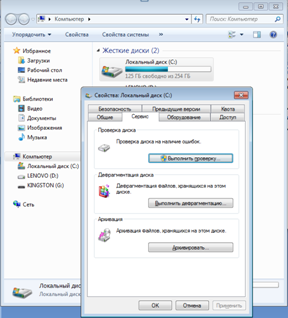
U istom prozoru, na kartici Općenito, možete postaviti čišćenje diska i odabrati kategorije datoteka koje se mogu izbrisati kao rezultat rada programa. Učinite to pažljivo.
- Na kartici usluge nalazimo gumb Run check i kliknemo ga.
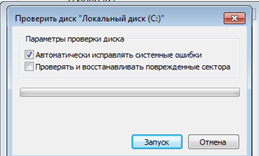
- Pritiskom na Start prisiljavamo sustav da počne provjeravati odabrani disk. Kao rezultat takve provjere, sve sistemske pogreške a oštećeni sektori diska su provjereni i vraćeni (ako su označena oba potvrdna okvira). Sustav može tražiti da počnete skenirati kada sljedeće podizanje... To može potrajati od nekoliko minuta, ovisno o veličini i stanju vašeg pogona. Možete zakazati da se ovaj program popravka izvodi na svim diskovima u sustavu odjednom. Zatim će se prilikom učitavanja provjeravati po redu.
- Postoji mnogo dobro poznatih i dobro provjerenih besplatnih verzija antivirusnih programa i medicinskih uslužnih programa koji će analizirati sustav ili određene njegove dijelove na viruse, trojance, crve i druge "štetočine" sustava. Evo nekih od ovih programa.
- Antivirusno rješenje Avast besplatan, koju uspješno koristi oko 230 milijuna stanovnika Zemlje. Program možete besplatno preuzeti s web-mjesta na ruskom jeziku https://www.avast.ru/index. Naravno, tu su i plaćeni prošireni paketi. ovaj antivirus, ali razgovarat ćemo o njegovoj besplatnoj verziji.
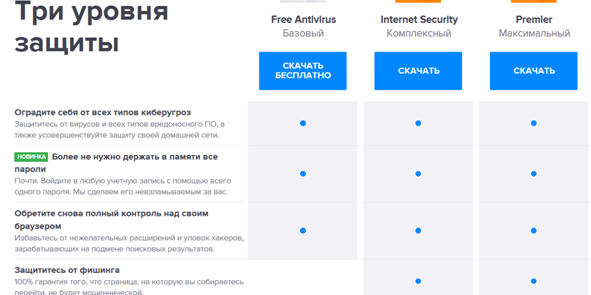
- Programeri će od vas tražiti da prođete kroz jednostavne postupke.
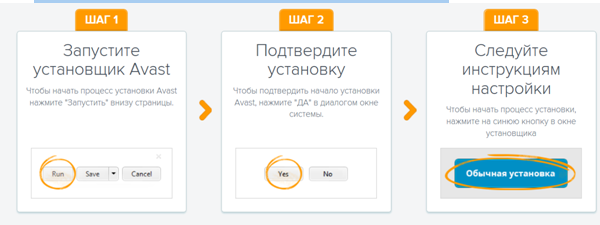
- Program vam omogućuje skeniranje s izborom parametara (virusi, zastarjeli softver, mrežne prijetnje, omogućuje vam analizu performansi sustava i predlaganje načina za njegovu optimizaciju. Naravno, Avast Free vas neće spasiti od ultramodernih i složenih virusa i zlonamjernog koda, već za redoviti korisnik Internet, sasvim je prikladan i svidjet će mu se jednostavnost preuzimanja, sučelje, dobar i kvalitetan rad.
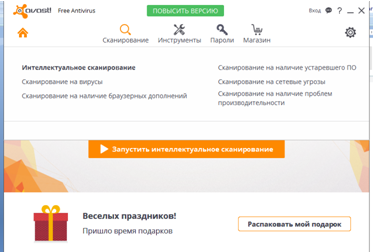
- Na primjer, pokreće se pametno skeniranje.
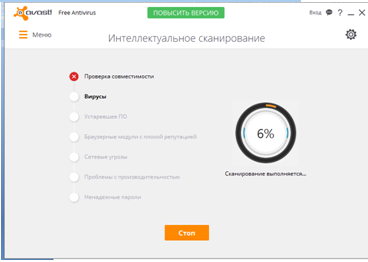
- A evo i rezultata ovog skeniranja. Sve možete eliminirati jednim potezom klikom na odgovarajući gumb.
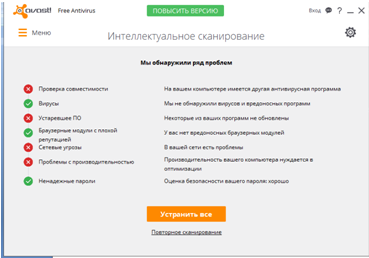
2.6 Još jedna sjajna opcija za provjeru sustava na viruse i zlonamjerni softver je besplatni medicinski uslužni program Dr. Web - Cureit, dostupan na http://free.drweb.ru/cureit.
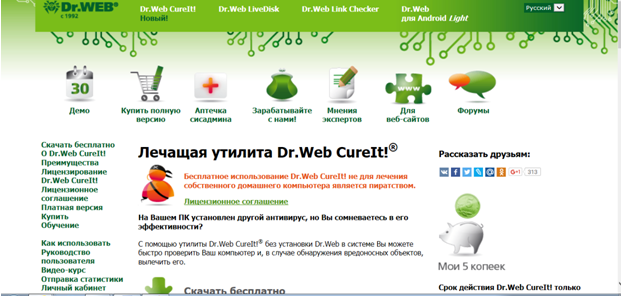
2.7 Preuzmite ovaj program, instalirajte ga i konfigurirajte. Provjerava mape i diskove koje odabere korisnik na prisutnost štetnih "stanovnika" Interneta. Ona će predložiti radnje s njima (Karantena-Dezinficirati-Izbriši). Distribucijski komplet programa povećava se sa svakim izdanjem i već je oko 200 MB.
Značajka verzija objavljenih u posljednje 2-3 godine je da program, kada se provjeri, ne blokira rad sustava i omogućuje vam učitavanje drugih aplikacija i programa.
3.1. Totalni program Commander će vam omogućiti da provjerite ima li nepotrebnih i neiskorištenih datoteka, programa, sadržaja mapa internetskog preglednika, mapa za privremenu pohranu datoteka itd.;
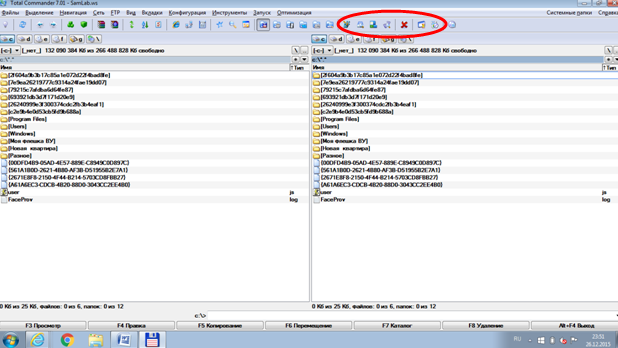
Ovo rješenje omogućuje:
- Uredite popis programa za pokretanje;
- Uklonite instalirane programe;
- Očistite registar programa;
- Očistite diskove sustava;
- Očistite prečace, dugo vremena nije pokrenuo korisnik.
3.2. Na primjer, pokrenite Čišćenje registra.
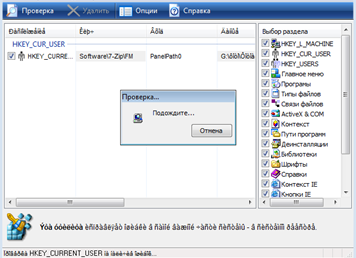
Postoje i drugi slični paketi medicinskih i testnih uslužnih programa koji vam omogućuju "čišćenje" sustava, brisanje nepotrebnih i neispravnih datoteka, ponašanje " fino podešavanje sustavi” itd. (npr. Ace Utilities, Norton Utilities). No, morate ih koristiti s velikom pažnjom, shvaćajući točno što ćete izbrisati i kako to može utjecati na rad sustava.
- Postoji klasa programa koji vam omogućuju razumijevanje kompatibilnosti različitog softvera instaliranog na vašem računalu. Ovdje nećemo razmatrati takve programe s obzirom na njihovu složenost i dvosmislenost rada njihovih rezultata.
Možete se ograničiti na samo nekoliko pravila kako vaš sustav ne bi postao nefunkcionalan nakon instalacije sljedećeg programa:
- Ako je moguće, nemojte instalirati na disk mnogo programa istog smjera rada (mnogi programi za čišćenje itd.);
- Nemojte instalirati nekoliko antivirusnih programa zajedno na diskove jednog stroja (oni se najčešće percipiraju kao makro virusi i mogu blokirati rad sustava. siguran način i brisanje jednog od njih;
- Nemojte instalirati neprovjerene, upitne programe.
Proučite računalo i njegove komponente, budućnost informatizacije. Ona je ključ uspjeha u mnogim industrijama. A sada znate kako besplatno i jednostavno provjeriti viruse na računalu!
Skeniranje vašeg računala na viruse sastavni je dio siguran rad i provođenje vremena za računalom ili laptopom. U vremenima kada usluge u oblaku igraju sve veću ulogu u životu korisnika, mnogi ljudi prestaju instalirati antivirusne programe, potpuno vjerujući u sigurnost sustava moje vlastito iskustvo i vatrozid. Ali događa se da virusi i dalje prodiru u računalo. U tom slučaju, kao iu svrhu prevencije, morate redovito skenirati svoje računalo na prisutnost virusa i zlonamjernog softvera na njemu. Dakle, kako provjeriti svoje računalo na viruse, koje metode koristiti za to? O ovome i idemo govor u ovom članku.
Komunalne usluge
Kao što znate, nijedan antivirus ne može računalu pružiti apsolutnu sigurnost, svi oni troše znatnu količinu resursi sustava i zahtijevaju stalno obnavljanje, što je vrlo nezgodno kada radite na starim računalima i/ili sa sporom internetskom vezom. Tu u pomoć priskaču besplatni moduli za pretraživanje i uklanjanje zlonamjernog koda koji komuniciraju s oblakom. Takav program, u pravilu, ne zahtijeva instalaciju i ne radi u pozadini. Preporučujemo samo preuzimanje službene komunalne usluge od programera najpopularnijih antivirusnih programa.
dr. Web CureIt - kako ga koristiti?
- Program preuzimamo besplatno s njegove službene stranice (free.drweb.ru/cureit/how_it_works).
- Pristajemo na slanje statistike kako bismo dobili priliku besplatno korištenje softverski proizvod.
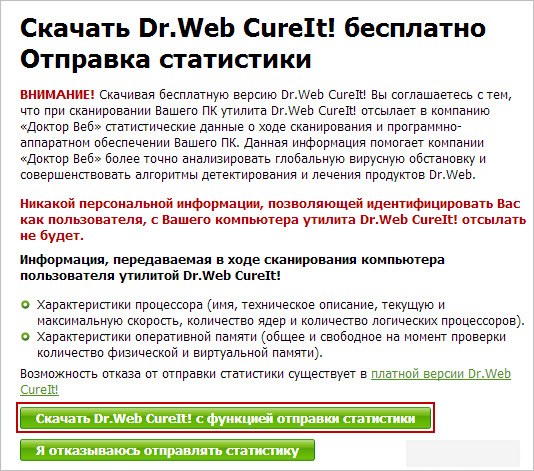
- Odaberite objekte za skeniranje (ne mijenjamo ništa za sveobuhvatno skeniranje) i kliknite "Pokreni skeniranje" za početak skeniranja računala.
Hej! Mnogo je problema koji se javljaju na računalima povezanih s raznim virusima i zlonamjernog softvera... I sve se češće na blogu pojavljuju pitanja tipa radim sve po uputama, ali ništa ne radi, a kad krenemo shvaćati, ispostavi se da je često problem što je računalo prepuno svakojakih različitih virusa... I obično stvaraju različite vrste problema i grešaka.
Stoga sam odlučio napisati članak o tome kako brzo skenirati svoje računalo na viruse bez instaliranja antivirusnog programa. Jedino što vam treba je povezan internet. Reći ću vam kako koristiti online skener ESET Online skener možete skenirati svoje računalo na sve vrste prijetnji.
Činjenica da antivirus uvijek mora biti instaliran na računalu, čak i besplatno, mislim da znate. Također morate ažurirati s vremena na vrijeme antivirusne baze podataka koji vrlo brzo zastare. Ali na računalo se može instalirati samo jedan antivirus, a stotinu naravno neće moći pružiti zaštita interesa od virusa.
Stoga, ako imate bilo kakav problem i sumnjate da je za ovaj problem kriv virus, trebate skenirati svoje računalo drugim antivirusima ili antivirusni uslužni programi, kao što je .
Kao što sam već rekao, ne možete instalirati nekoliko antivirusnih programa na računalo istovremeno, a instaliranje i deinstaliranje jednog po jednog također nije dobro. dobra ideja... Stoga je ESET stvorio uslugu s kojom možete skenirati svoje računalo na viruse bez čak ni instalacije antivirusni program, a također ne trebamo stvarati, iako je ovo drugo dobar način ukloniti viruse.
Samo idemo na stranicu, pokrećemo skener i čekamo da antivirus sve provjeri. Ova metoda ima svoje prednosti, na primjer, skener uvijek koristi najnovije antivirusne baze podataka. To je samo ako ste instalirali ESET antivirusni program NOD32, mislim da će biti malo koristi od ESET Online Scannera. To je samo ista tvrtka, a baze podataka su i online skener i redovna verzija antivirusni, koristite isti.
Provjeravamo viruse na računalu bez instaliranja antivirusnog programa
Mi otvaramo Internet Explorer... Da, tako je, trebalo bi vam barem jednom dobro doći :).
Idemo na stranicu i kliknemo "Pokreni ESET Online Scanner", također možete čitati o dostojanstvu i Zahtjevi sustava Usluga ESET Online Scanner.
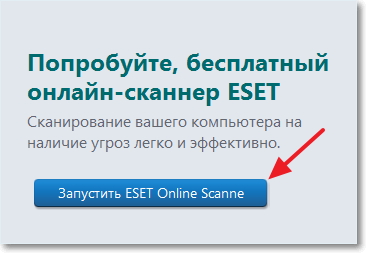
Pojavit će se prozor s licencni ugovor, stavite kvačicu, čime se slažete s licencnim ugovorom i kliknite "Start".
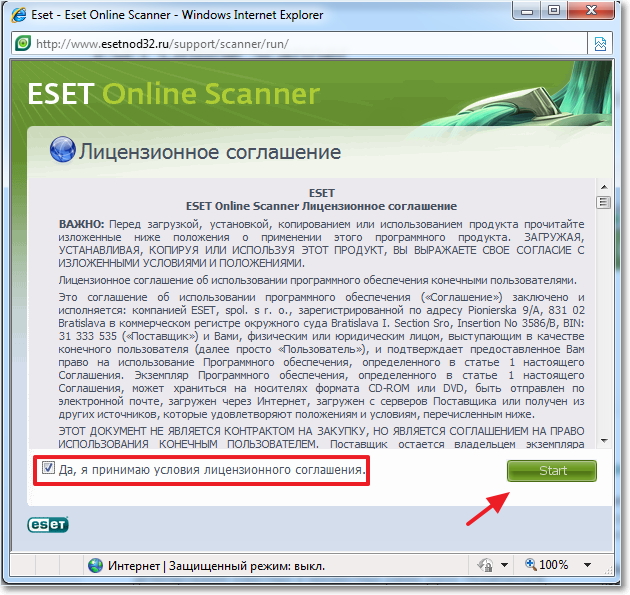
Instaliranje dodatka. Kliknite na aktivno područje u prozoru i odaberite "Instaliraj ovaj dodatak za sve korisnike ovog računala".
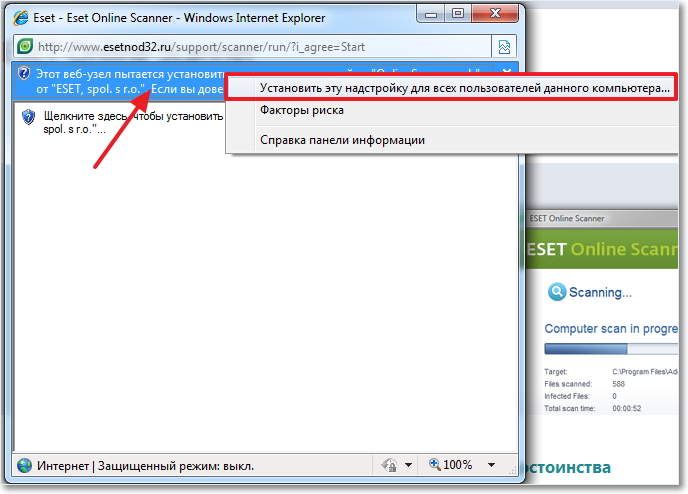
Potvrđujemo instalaciju.
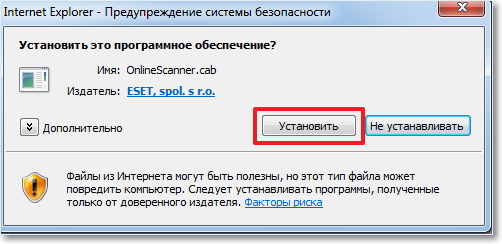
Postavljanje ESET Online Scannera. Ostavite kvačicu "Ukloni otkrivene prijetnje" i možete označiti stavku "Skeniraj arhive", proces provjere će trajati dulje, ali će rezultat biti bolji. Kliknite "Start".
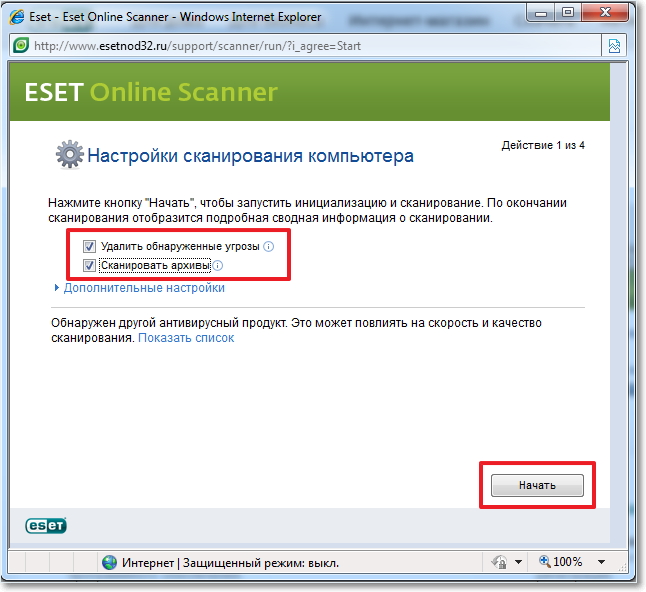
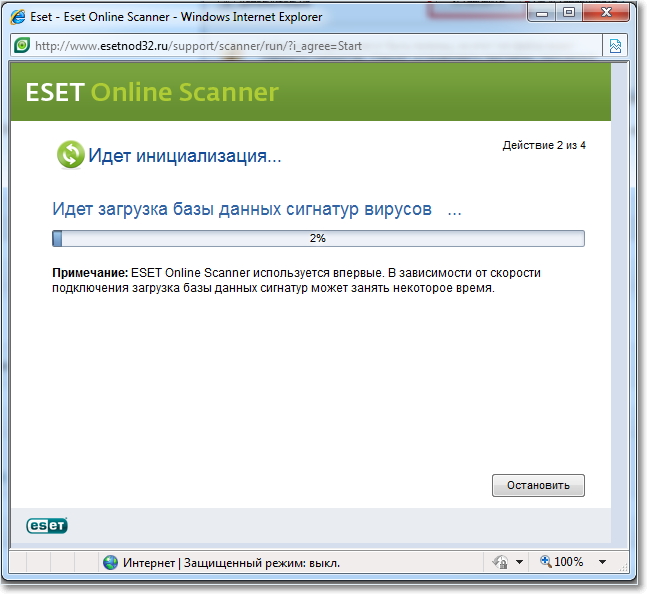
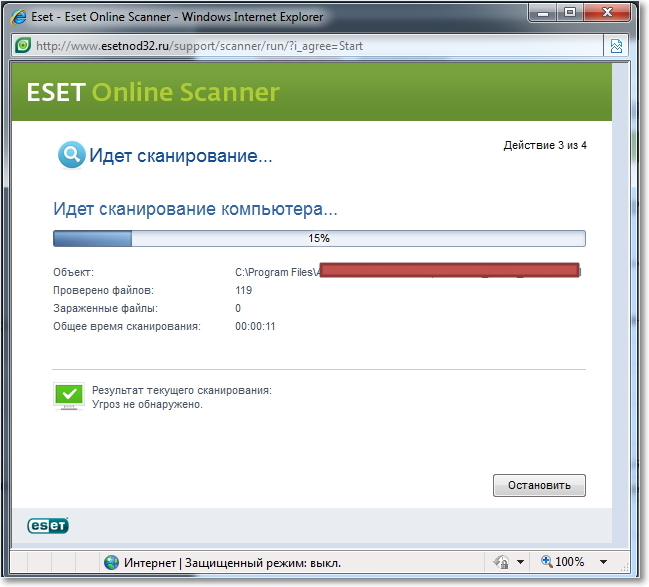
Po završetku skeniranja, ili kada se prisilno zaustavi, skener će izdati izvješće s brojem skeniranih datoteka, pronađenih i uništenih prijetnji.
Mnogo više korisna informacija o borbi protiv virusa vidi rubriku. To je sve, sretno s vašim čekom!



